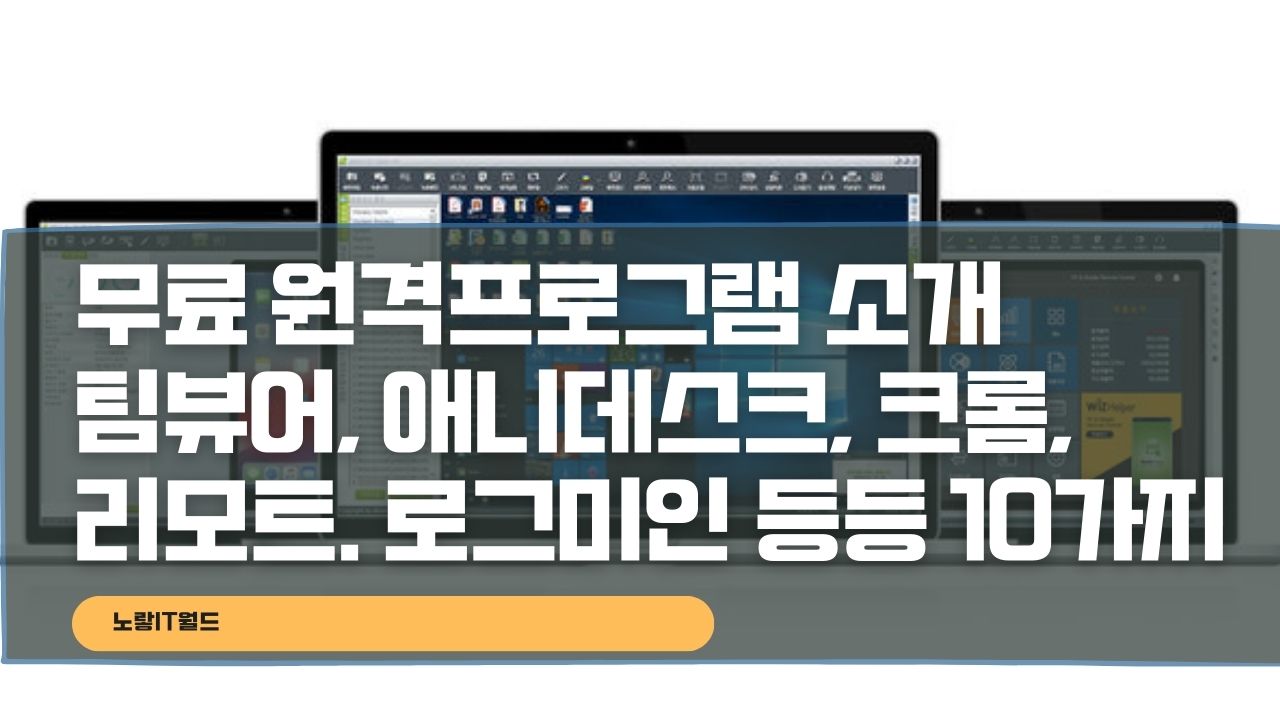원격 제어 프로그램은 PC나 다른 기기에 원격으로 접속하여 완전히 또는 부분적으로 제어할 수 있는 소프트웨어나 도구로서, 이러한 획기적인 소프트웨어와 도구들은 현대의 디지털 시대에서 더욱 중요한 역할을 하고 있습니다. 원격프로그램을 통해 컴퓨터나 기기를 조작하고 관리하는 이러한 솔루션들은 인터넷이나 로컬 네트워크를 통해 파일에 접근하거나 프로그램을 설치, 제거하거나 시스템 구성을 변경하는 등의 다양한 작업을 수행할 수 있는 강력한 기능을 제공합니다.
이러한 유료 및 무료 원격프로그램을 활용하면 지리적으로 떨어져 있는 컴퓨터나 장치에 빠르고 효율적으로 접근하여 문제 해결, 기기 관리, 데이터 공유 등의 작업을 원활하게 수행할 수 있습니다. 또한, 이러한 솔루션은 무료로 제공되는 경우도 많아 비용 절감에도 기여하며, 실시간으로 원격으로 작업을 수행할 수 있어 업무 생산성을 높이는 데에 큰 도움을 줍니다.
그러므로 원격 제어 프로그램은 현대 비즈니스 환경 및 개인 사용자에게 매우 중요한 도구로 자리매김하고 있으며, 계속해서 발전하고 다양한 운영체제 및 플랫폼에서 작동하도록 개선되고 있습니다.
원격 제어프로그램 주의사항
노랗 목차
원격 제어 프로그램은 서버/클라이언트 기술을 기반으로 하며, 제어되는 PC에서 실행되는 서버가 원격 호스트로부터 명령을 받는 핵심적인 역할을 수행합니다. 이와 같은 프로그램은 사용자가 원격으로 PC나 기타 장치를 제어하고 관리할 수 있도록 도와주는 매우 유용한 소프트웨어 및 도구로서, 현대의 디지털 시대에서 더욱 중요한 역할을 하고 있습니다.
원격프로그램은 일반적으로 백그라운드에서 작동하며, 사용자가 원격 액세스를 허용하기 위해 사용자 인증을 요구합니다. 이러한 보안 조치는 원격 액세스의 안전성을 보장하고, 민감한 정보나 시스템을 보호하기 위한 중요한 역할을 합니다. 사용자는 원격 제어 소프트웨어를 사용하여 다른 컴퓨터나 장치에 연결하고, 원격으로 그들의 화면을 보고 조작할 수 있으며, 파일 공유, 문제 해결, 업무 협업 등 다양한 작업을 수행할 수 있습니다.
이러한 프로그램은 기술 지원, 원격 교육, 원격 작업, IT 관리, 개인 사용자 간 지원 등 여러 상황에서 유용하게 사용됩니다. 또한, 다양한 운영체제와 플랫폼에서 작동하도록 지원되므로, 사용자는 자신의 환경에 맞게 선택할 수 있습니다. 따라서 원격 제어 프로그램은 현대 비즈니스 및 개인 사용자에게 편리하고 필수적인 도구로 자리매김하고 있으며, 지속적으로 발전하고 보안성을 강화하고 있습니다.
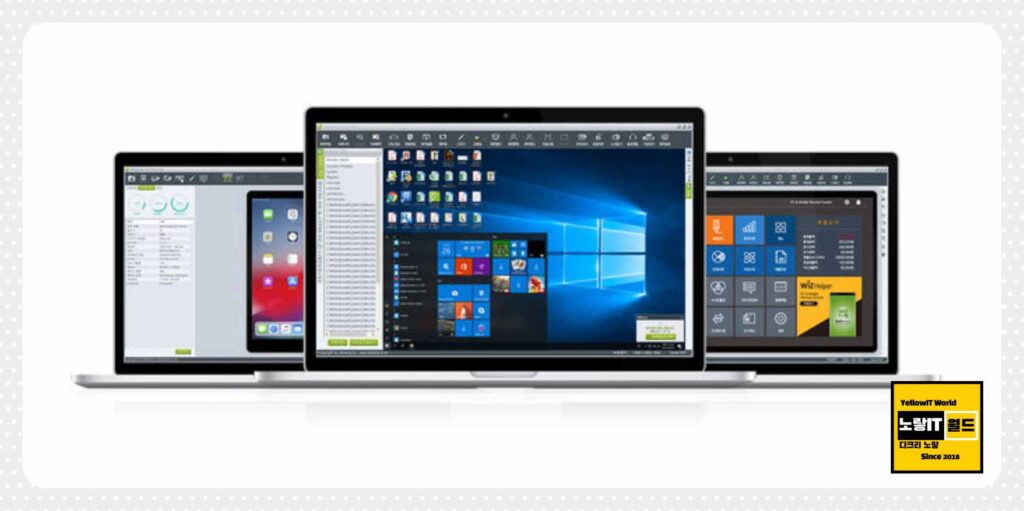
이러한 도구는 원격 사용자 간의 지원 및 로컬 네트워크뿐만 아니라 기업에서 기술 지원 시스템을 원격으로 구성하고 문제 해결 및 지원을 제공하기 위해 작업자 PC에 대한 원격 액세스를 요청하는 데 널리 사용됩니다.
아래에 소개된 무료 원격프로그램들은 엄격한 보안 기준에 따라 우리의 파일, 데이터, 정보 및 개인 정보가 도난, 복사 또는 위반되는 것을 방지합니다. 또한 알려지지 않은 신뢰할 수 없는 타사 프로그램으로부터 컴퓨터에 대한 원격 액세스를 허용해서는 안 됩니다.
PC 무료 원격프로그램 10가지
| 프로그램 | 무료버전 | 유료가격 | 다운로드 링크 |
|---|---|---|---|
| TeamViewer 팀뷰어 | 있음 | 상업적 사용 시 유료 | 공식 웹사이트 |
| AnyDesk 애니데스크 | 있음 (개인 사용) | 유료 라이선스 사용 | 공식 웹사이트 |
| Chrome Remote Desktop 구글크롬 리모트 데스크탑 | 있음 | – | Chrome 웹 스토어 |
| Microsoft Remote Desktop 마이크로소프트 리모트 데스크탑 | 있음 | – | Microsoft Store |
| Remote Desktop Connection (Windows) 윈도우 리모트 연결 | 포함 | – | Windows 운영 체제에 기본으로 포함됨 |
| Splashtop 스플래쉬탑 | 있음 (비상업용) | $5/월 (Business Access Standard) $25/월 (Business Access Pro) | 공식 웹사이트 |
| LogMeIn 로그미인 | 없음 | 가격 제공하지 않음 | 공식 웹사이트 |
| VNC Connect VNC 커넥트 | 있음 (비상업용) | $40/연간 (Home) $200/연간 (Enterprise) | 공식 웹사이트 |
| UltraVNC 울트라VNC | 있음 | 무료 | 공식 웹사이트 |
PC를 위한 최고의 무료 원격 제어 프로그램 중 몇 가지는 다음과 같습니다:
Chrome 원격 데스크톱
크롬 확장 원격 데스크톱은 웹 브라우저 크롬(Chrome)을 기반으로 동작하는 편리하고 강력한 원격 데스크톱 솔루션입니다. 이 훌륭한 도구를 사용하면 어디서나 인터넷 연결만 있으면 컴퓨터나 기타 장치에 쉽게 원격으로 접속하고 제어할 수 있습니다. 크롬 확장 원격 데스크톱은 간단한 설정과 사용자 친화적인 인터페이스를 제공하여 다음과 같은 주요 장점을 가지고 있습니다.
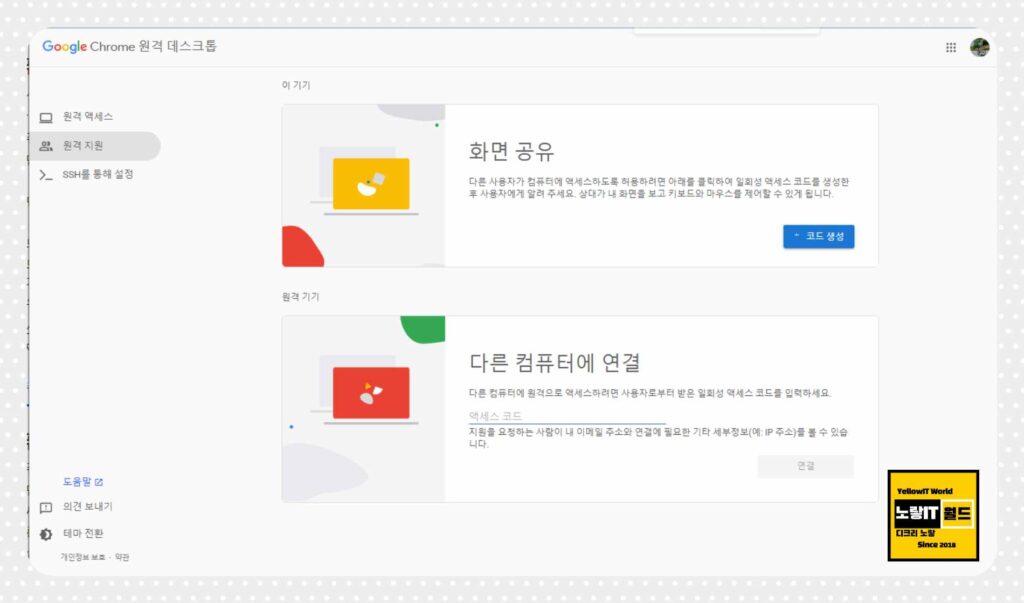
구글크롬에서 제공하는 Chrome을 사용하여 PC를 원격으로 제어할 수 있는 Chrome 원격 데스크톱 프로그램입니다. PC에 Google Chrome 확장 프로그램을 설치하면 원격프로그램으로 전체 컴퓨터를 제어할 수 있으며, Android 또는 iOS를 통해 모바일 애플리케이션을 사용하여 PC에 연결하고 제어할 수도 있습니다.
1. 뛰어난 접근성: 크롬 확장 원격 데스크톱은 크롬 브라우저를 기반으로 하기 때문에 사용자들이 이미 익숙한 환경에서 사용할 수 있습니다. 별도의 소프트웨어 설치나 복잡한 설정이 필요하지 않습니다.
2. 다양한 플랫폼 지원: 크롬 확장 원격 데스크톱은 크롬 브라우저를 실행할 수 있는 다양한 플랫폼에서 작동합니다. Windows, macOS, Linux, Android, iOS 등 다양한 운영체제와 장치에서 사용할 수 있습니다.
3. 간단한 설정: 원격 데스크톱 접속을 위한 설정은 비교적 간단하며, 사용자가 초보자일지라도 빠르게 설정을 완료하고 원격으로 접속할 수 있습니다.
4. 안전한 연결: 크롬 확장 원격 데스크톱은 안전한 HTTPS 연결을 사용하여 데이터를 암호화하고 보호합니다. 이로써 원격 접속 시 데이터 유출 및 보안 위험을 최소화합니다.
5. 화면 공유: 원격으로 컴퓨터를 제어하는 동시에 화면을 실시간으로 공유할 수 있어, 협업이나 원격 교육에 탁월한 도구로 활용됩니다.
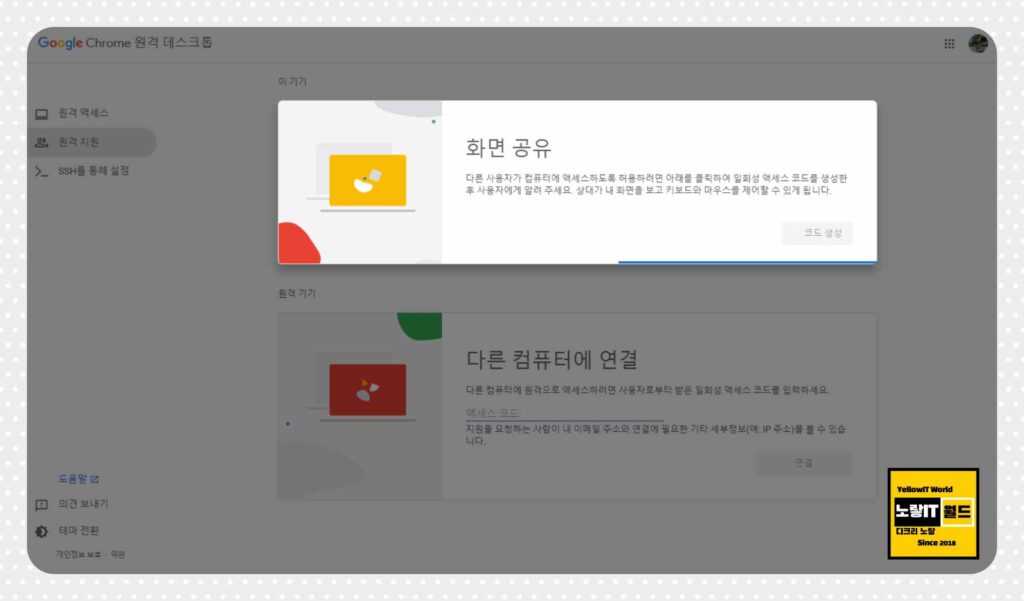
접속방법은 “remotedesktop.google.com/support” 주소를 구글크롬 주소창에 입력합니다.
크롬 확장 원격 데스크톱
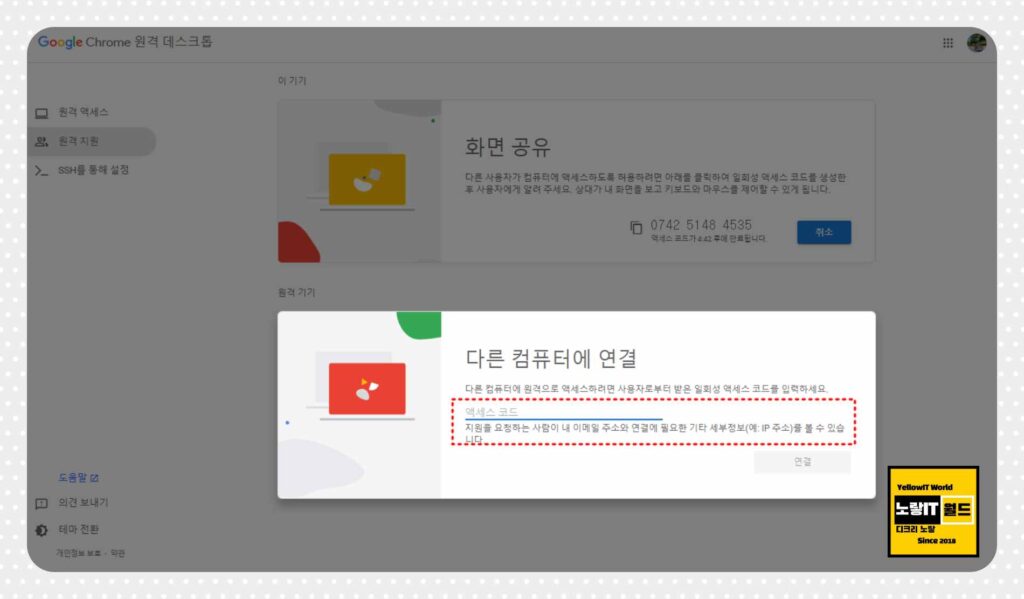
앞서 언급한 대로 Chrome 원격 데스크톱은 Google Chrome 브라우저를 기반으로 한 Chrome 원격 데스크톱 원격제어 솔루션입니다.ㅠ을 설치하여 컴퓨터를 원격으로 제어할 수 있으며, Android 및 iOS 앱을 통해 모바일 장치에서도 액세스할 수 있습니다.
Windows 원격 데스크톱
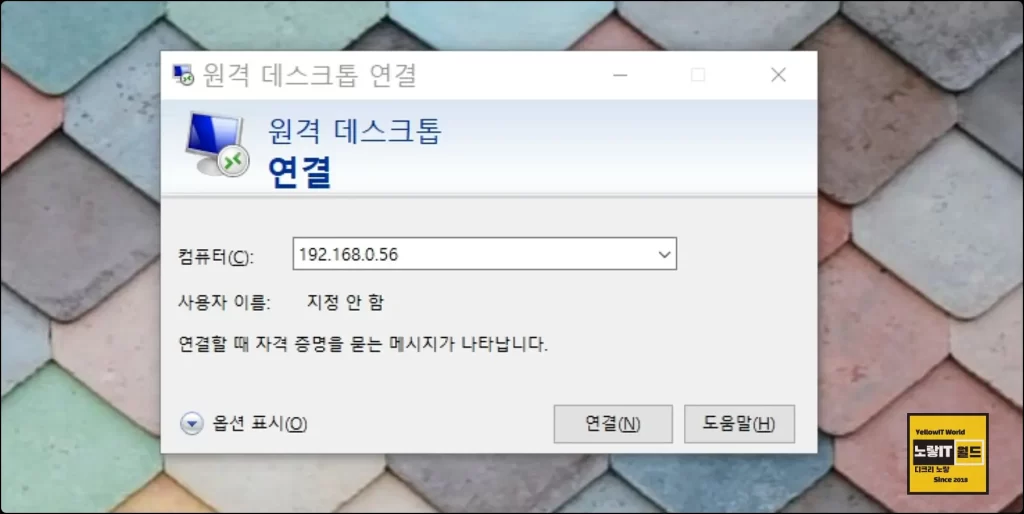
Windows10 Pro 및 Winodws11 Pro 버전 등 윈도우를 사용한다면 무료로 제공하는 무료 원격프로그램으로 원격 데스크톱이 가장 일반적인 원격 액세스 기능을 제공하는 원격데스크톱 프로그램입니다.
원격 데스크톱은 컴퓨터와 컴퓨터를 인터넷을 통해 연결하여 원격으로 조작하거나 화면을 공유하는 강력한 기능입니다. 특히 윈도우 운영체제에서 이 기능을 사용하는 이유는 다음과 같습니다.
- 기본 내장 기능: 윈도우 운영체제는 원격 데스크톱 기능을 기본적으로 내장하고 있습니다. 이는 별도의 프로그램 설치나 복잡한 설정이 필요하지 않아 사용자들에게 편리함을 제공합니다. 애니데스크나 팀뷰어와 같은 외부 원격프로그램은 추가 설치와 설정이 필요하며, 이로 인해 발생할 수 있는 보안 및 호환성 문제를 회피할 수 있습니다.
- 최적화된 자원 활용: 원격 데스크톱은 원격 컴퓨터의 자원을 효과적으로 활용할 수 있도록 최적화되어 있습니다. 예를 들어, 원격 데스크톱은 원격 컴퓨터의 소리, 프린터, 클립보드 등을 공유할 수 있으며, 다중 모니터를 지원하고, 네트워크 속도에 따라 화질을 조절할 수 있습니다. 반면 애니데스크나 팀뷰어와 같은 원격프로그램은 이러한 기능을 제한적으로 제공하거나 추가 비용을 요구할 수 있습니다.
- 보안 정책 준수: 원격 데스크톱은 윈도우의 보안 정책과 일관성을 유지할 수 있습니다. 원격 데스크톱에서는 윈도우의 인증 방식과 암호화 방식을 그대로 적용하므로, 원격 컴퓨터에 접속하기 위해서는 윈도우 계정과 비밀번호를 입력해야 합니다. 이는 보안성을 높이고, 제3자에 의한 해킹이나 감시의 위험을 줄입니다. 반면 애니데스크나 팀뷰어와 같은 유료 및 무료 원격프로그램은 자체적인 인증 방식과 암호화 방식을 사용하므로, 윈도우의 보안 정책과 충돌할 수 있으며, 보안 위협을 증가시킬 수 있습니다.
이러한 이유로 윈도우 사용자들은 원격 데스크톱을 주로 선택하며, 안전하고 효율적인 원격 작업 및 지원 환경을 구축할 수 있습니다.
참고 : 윈도우11 원격데스크톱 연결 방화벽 포트허용 차단해제
원격데스크톱 포트변경 및 네트워크 방화벽 해제 및 차단
Windows 설정에서 원격 데스크톱을 활성화하고 원격 데스크톱 클라이언트 애플리케이션을 사용하여 Windows 10, Android, iOS 또는 macOS에서 PC에 연결할 수 있으며 IP주소를 통해 쉽게 원격조작이 가능합니다.
TeamViewer 팀뷰어
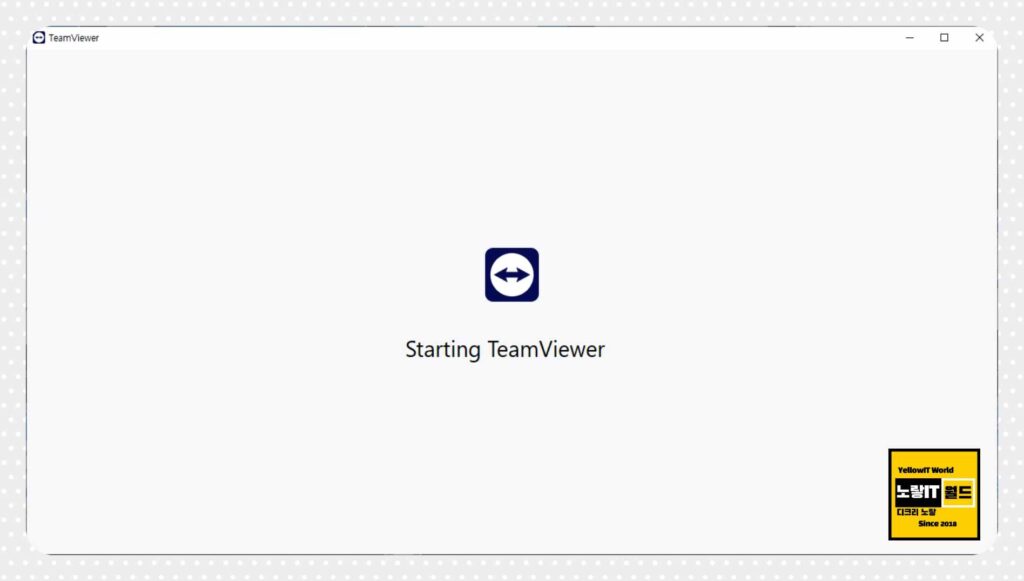
사실 가장 인기있는 무료 원격프로그램이라고 한다면 팀뷰어라고 할 수 있습니다. TeamViewer는 매우 인기 있는 원격 제어 및 원격 지원 소프트웨어로 이 프로그램을 사용하면 인터넷을 통해 원격으로 컴퓨터나 모바일 장치를 제어할 수 있습니다.
- 원격 제어:
- 원격으로 다른 컴퓨터나 장치를 제어할 수 있습니다.
- 파일 전송 및 복사/붙여넣기 작업을 수행할 수 있습니다.
- 원격 화면 조정 및 컴퓨터 재부팅/종료 가능합니다.
- 화면 공유:
- 원격 디스플레이를 공유하고 다른 사용자에게 화면을 보여줄 수 있습니다.
- 회의나 교육 목적으로 유용하게 활용됩니다.
- 파일 전송:
- 파일 및 폴더를 원격으로 다른 컴퓨터로 전송할 수 있습니다.
- 파일 공유 및 작업 협업에 유용합니다.
- VPN 대체:
- TeamViewer를 사용하여 원격으로 다른 네트워크에 연결하고 작업할 수 있습니다.
- 원격 장치 간 안전한 데이터 전송을 제공합니다.
- 다중 모니터 지원:
- 다중 모니터 설정에서도 각 모니터의 내용을 원격으로 볼 수 있습니다.
- 복수의 디스플레이를 사용하는 환경에서 편리합니다.
- 클립보드 공유:
- 클립보드 내용을 원격으로 복사하고 붙여넣을 수 있습니다.
- 원격 컴퓨터와 로컬 컴퓨터 간 텍스트 및 파일 공유에 사용됩니다.
- 안전한 접속:
- 256비트 AES 암호화 및 고급 보안 기능으로 데이터를 안전하게 전송합니다.
- 원격 접속에 대한 인증 및 암호화를 제공하여 보안성을 강화합니다.
- 회의 및 웨비나:
- 온라인 회의와 웨비나를 주최하고 참가할 수 있습니다.
- 화면 공유, 녹화, 채팅 등 다양한 협업 기능을 제공합니다.
- 모바일 액세스:
- 스마트폰 또는 태블릿을 사용하여 원격으로 컴퓨터를 제어할 수 있습니다.
- 이동 중에도 컴퓨터에 접속하고 작업할 수 있습니다.
- 라이선스 및 보안 관리:
- 다양한 라이선스 옵션을 제공하며 기업 환경에 맞게 관리할 수 있습니다.
- 사용자 및 장치에 대한 접근 및 권한을 관리할 수 있습니다.
TeamViewer는 원격 지원, 협업, 교육 등 다양한 분야에서 사용되며, 그 유연한 기능과 강력한 보안 기능으로 인기가 있습니다.
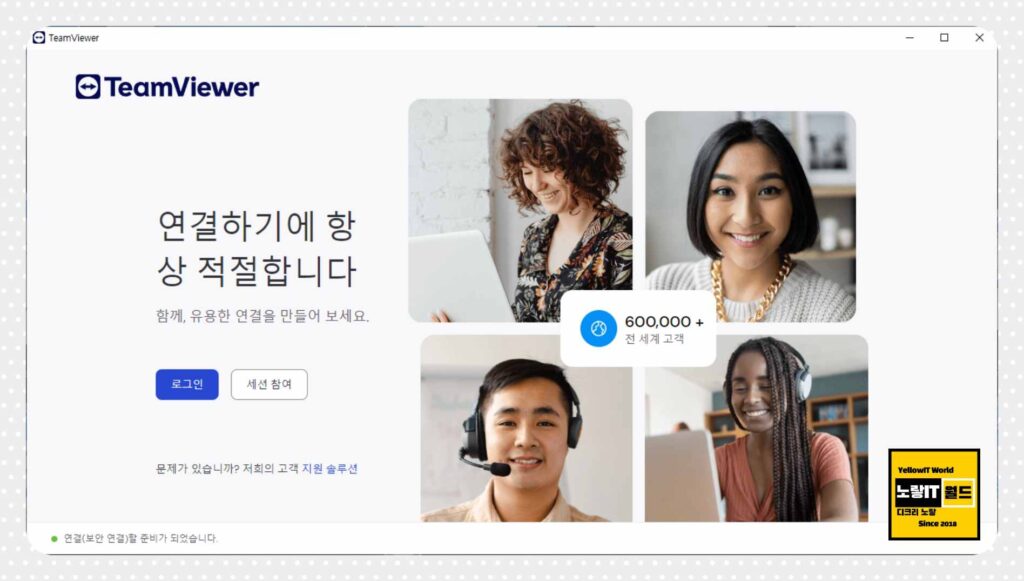
TeamViewer는 크로스 플랫폼 호환성을 제공하며 Windows, macOS, Linux, Android, iOS 등 다양한 운영 체제에서 사용할 수 있으나 너무 자주 사용하면 상업적 사용이 의심되어 원격접속이 차단될 수 있으며 최근에는 회원가입을 해야 사용이 가능하다는 번거로움이 있습니다.
참고 : 팀뷰어 연결안됨 파트너가 라우터에 연결실패 원격방법
팀뷰어 방화벽 해제 – 파일전송 및 포트 연결방법
AnyDesk 애니데스크
AnyDesk는 빠르고 안정적인 원격 액세스를 제공하는 또 다른 프로그램으로서 사용성이 편리하고 무료로 사용하기 간단해서 저 같은 경우 팀뷰어에서 애니데스크로 교체해서 번갈아가며 사용하는 쪽입니다.
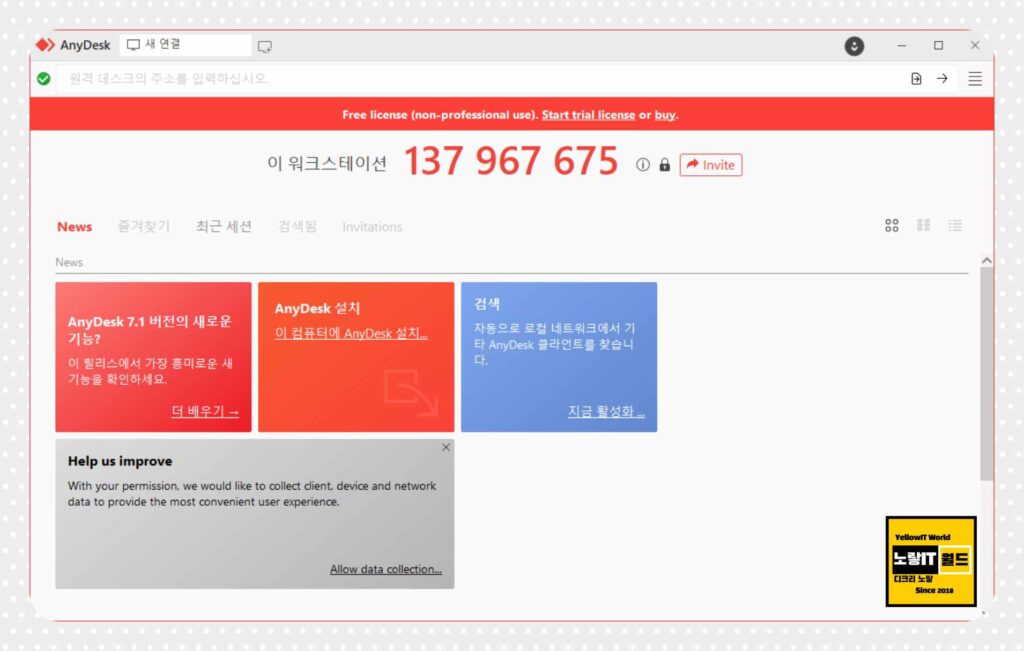
특히 AnyDesk는 낮은 대기시간과 뛰어난 화질을 제공해 리소스를 적게먹고 다양한 운영체제 플랫폼에서 작동하며 Windows, macOS, Linux, Android, iOS를 사용할 수 있다는 장점이 있습니다.
| 기능 | 설명 |
|---|---|
| 원격 데스크톱 제어 | 다른 컴퓨터나 장치를 원격으로 제어합니다. |
| 화면 공유 | 다른 사용자에게 화면을 실시간으로 공유합니다. |
| 파일 전송 | 파일 및 폴더를 원격으로 다른 컴퓨터로 전송합니다. |
| 클립보드 공유 | 클립보드의 내용을 원격으로 복사하고 붙여넣을 수 있습니다. |
| 고화질 화면 전송 | 고화질의 화면 전송을 제공하여 선명한 화면을 볼 수 있습니다. |
| 다중 플랫폼 지원 | Windows, macOS, Linux, Android, iOS 등 다양한 플랫폼을 지원합니다. |
| 암호화 및 보안 | 128비트 암호화를 통해 데이터 보안을 제공합니다. |
| 다중 모니터 지원 | 다중 모니터 설정에서 모든 화면을 원격으로 볼 수 있습니다. |
| 사용자 및 장치 관리 | 원격 장치 및 사용자에 대한 관리 및 권한 설정을 지원합니다. |
| 라이선스 및 관리 | 라이선스 관리를 통해 기업 환경에 맞게 확장 가능합니다. |
| 모바일 앱 | 스마트폰 또는 태블릿을 사용하여 원격으로 컴퓨터를 제어합니다. |
애니데스크는 원격 접속, 화면 공유, 파일 공유 등의 다양한 기능을 제공하며, 다양한 플랫폼에서 사용할 수 있어 유용한 원격 작업 도구입니다.
Splashtop 스플래쉬탑
이제부터는 대중적이지 않은 무료 원격프로그램으로 위에서 제공하는 프로그램이 차단되어 사용하지 못하는 경우 사용할 수 있습니다.
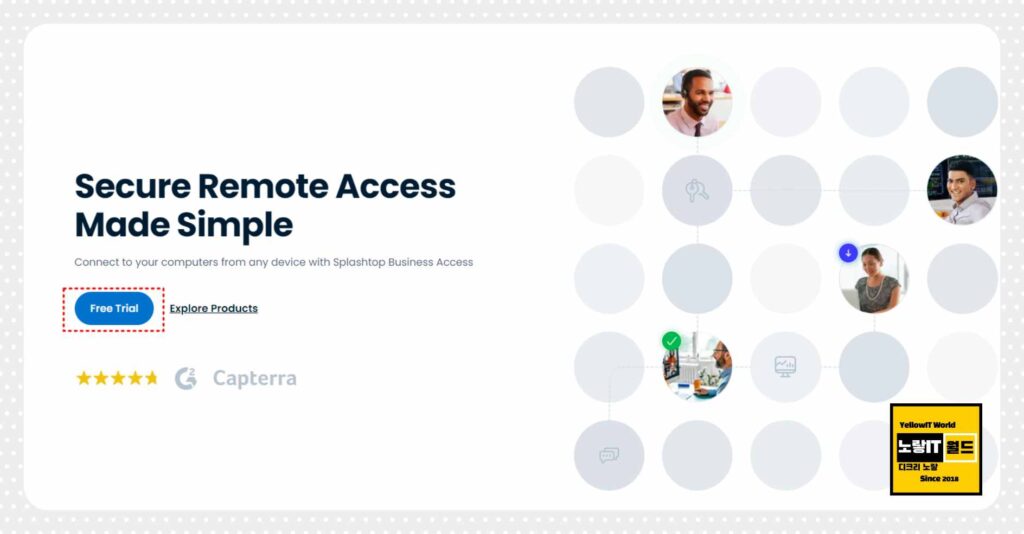
Splashtop은 원격 데스크톱 액세스와 지원을 위한 빠르고 안전한 솔루션으로 Windows, Mac, Linux, Android, iOS 등 다양한 플랫폼에서 작동하며, 화질과 성능이 우수한 장점이 있으며 또한 Splashtop은 안전한 연결을 위해 암호화 및 인증 기능을 제공합니다.
| 기능 | 설명 |
|---|---|
| 원격 데스크톱 제어 | 다른 컴퓨터나 장치를 원격으로 제어합니다. |
| 화면 공유 | 화면을 실시간으로 다른 사용자와 공유합니다. |
| 파일 전송 | 파일 및 폴더를 원격으로 다른 컴퓨터로 전송합니다. |
| 클립보드 공유 | 클립보드의 내용을 원격으로 복사하고 붙여넣을 수 있습니다. |
| 고화질 화면 전송 | 고화질의 화면 전송을 제공하여 선명한 화면을 볼 수 있습니다. |
| 멀티 모니터 지원 | 다중 모니터 설정에서 모든 화면을 원격으로 볼 수 있습니다. |
| 안전한 연결 | 256비트 AES 암호화와 TLS/SSL 프로토콜을 사용하여 데이터 보안을 제공합니다. |
| 다중 플랫폼 지원 | Windows, macOS, Linux, Android, iOS 등 다양한 플랫폼을 지원합니다. |
| 멀티 사용자 세션 | 여러 사용자가 동시에 접속하여 협업이 가능합니다. |
| 원격 드라이브 액세스 | 원격으로 다른 컴퓨터의 파일 시스템에 액세스합니다. |
| 라이선스 관리 | 기업 환경에 맞게 라이선스 관리 및 권한 설정이 가능합니다. |
| 모바일 앱 | 스마트폰 또는 태블릿을 사용하여 원격으로 컴퓨터를 제어합니다. |
스플래쉬탑(Splashtop)은 원격 데스크톱 및 화면 공유 솔루션으로, 다양한 기능을 제공하며 뛰어난 성능과 보안을 특징이 있으며 스플래쉬탑은 원격 작업 및 협업에 필요한 다양한 기능을 제공하며, 안정성과 뛰어난 성능으로 사용자들에게 편리한 원격 접속 솔루션을 제공합니다.
LogMeIn 로그미인
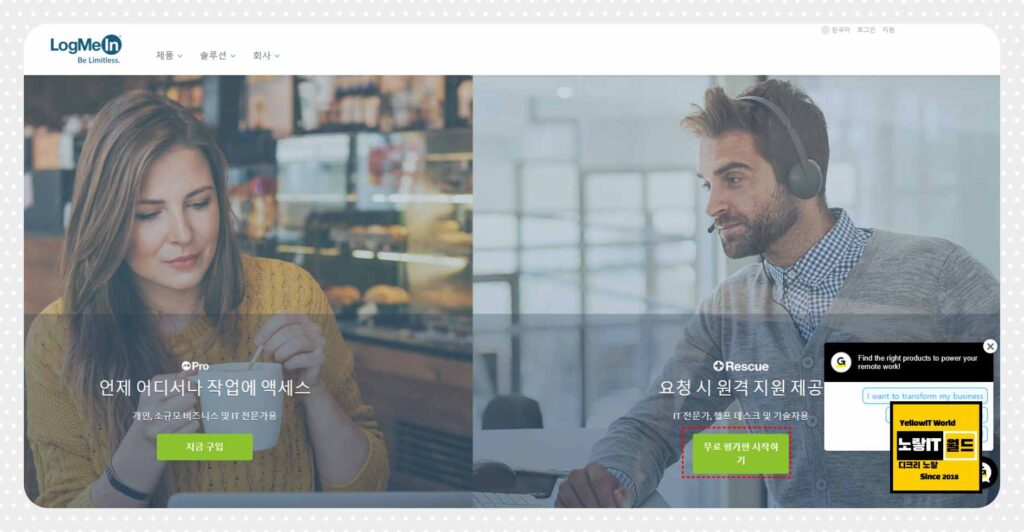
LogMeIn은 원격 액세스와 관리를 위한 인기 있는 솔루션 중 하나입로서 다양한 플랫폼에서 작동하며, 사용자 친화적인 인터페이스와 강력한 보안 기능을 제공합니다. LogMeIn은 원격으로 파일 전송, 인쇄, 회의 등 다양한 기능을 지원합니다.
| 기능 | 설명 |
|---|---|
| 원격 데스크톱 제어 | 다른 컴퓨터나 장치를 원격으로 제어합니다. |
| 화면 공유 | 화면을 실시간으로 다른 사용자와 공유합니다. |
| 파일 전송 | 파일 및 폴더를 원격으로 다른 컴퓨터로 전송합니다. |
| 클립보드 공유 | 클립보드의 내용을 원격으로 복사하고 붙여넣을 수 있습니다. |
| 암호화 및 보안 | 256비트 AES 암호화를 통해 데이터 보안을 제공합니다. |
| 다중 플랫폼 지원 | Windows, macOS, Linux, Android, iOS 등 다양한 플랫폼을 지원합니다. |
| 다중 모니터 지원 | 다중 모니터 설정에서 모든 화면을 원격으로 볼 수 있습니다. |
| 라이선스 및 관리 | 기업 환경에 맞게 라이선스 관리 및 권한 설정이 가능합니다. |
| 모바일 앱 | 스마트폰 또는 태블릿을 사용하여 원격으로 컴퓨터를 제어합니다. |
| 클라우드 연동 | 파일 및 데이터를 클라우드 저장소와 연동하여 접근할 수 있습니다. |
LogMeIn은 원격 작업 및 원격 지원을 위한 종합적인 솔루션을 제공하며, 안전하고 효율적인 원격 액세스를 가능하게 합니다.
VNC Connect 브이엔씨 커넥트
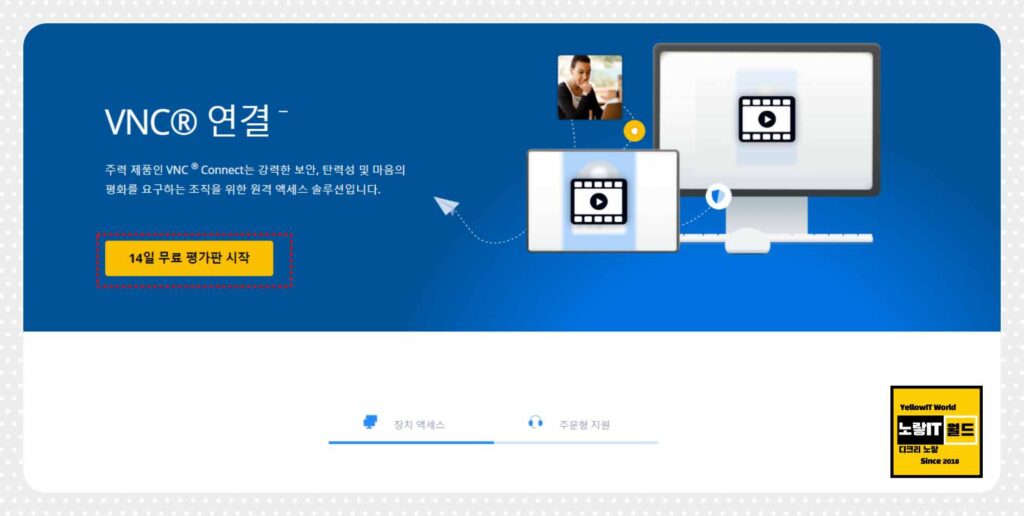
VNC Connect는 Virtual Network Computing(VNC) 프로토콜을 사용하여 원격 제어와 액세스를 제공하는 소프트웨어입니다. 다양한 운영 체제에서 작동하며, 암호화된 연결을 통해 안전한 원격 액세스를 제공하며 기본적으로 14일 무료 평가판을 사용할 수 있습니다.
| 기능 | 설명 |
|---|---|
| 원격 데스크톱 제어 | 다른 컴퓨터나 장치를 원격으로 제어합니다. |
| 화면 공유 | 화면을 실시간으로 다른 사용자와 공유합니다. |
| 파일 전송 | 파일 및 폴더를 원격으로 다른 컴퓨터로 전송합니다. |
| 클립보드 공유 | 클립보드의 내용을 원격으로 복사하고 붙여넣을 수 있습니다. |
| 다중 플랫폼 지원 | Windows, macOS, Linux, Android, iOS 등 다양한 플랫폼을 지원합니다. |
| 다중 모니터 지원 | 다중 모니터 설정에서 모든 화면을 원격으로 볼 수 있습니다. |
| 암호화 및 보안 | VNC Connect의 최신 버전은 암호화 및 인증 기능을 향상시켜 데이터 보안을 제공합니다. |
| 다중 사용자 접속 | 여러 사용자가 동시에 원격으로 접속하여 협업이 가능합니다. |
VNC Connect의 장점은 라이선스 비용이 비교적 저렴하고, 개인 및 소규모 사용자에게 접근성이 좋으며 간단하고 직관적인 사용자 인터페이스로 사용하기 쉽습니다.
VNC Connect의 단점으로는 고급 보안 및 엔터프라이즈 수준의 기능이 부족할 수 있으며, 보안 요구 사항이 높은 기업에는 적합하지 않을 수 있습니다.
뿐만 아니라 특히 인터넷을 통한 접속에서 방화벽 설정이 필요하고 복잡할 수 있으며 일부 다른 원격 데스크톱 솔루션에 비해 성능이나 고급 기능에서 제한이 있을 수 있습니다.
VNC Connect는 간단하게 원격 데스크톱 액세스 및 화면 공유를 위해 사용할 수 있는 솔루션으로, 소규모 사용자나 간단한 원격 작업에 적합할 수 있습니다. 그러나 높은 보안 요구 사항이나 고급 기능이 필요한 경우에는 다른 솔루션을 고려해야 할 수 있습니다.
UltraVNC 울트라브이엔씨
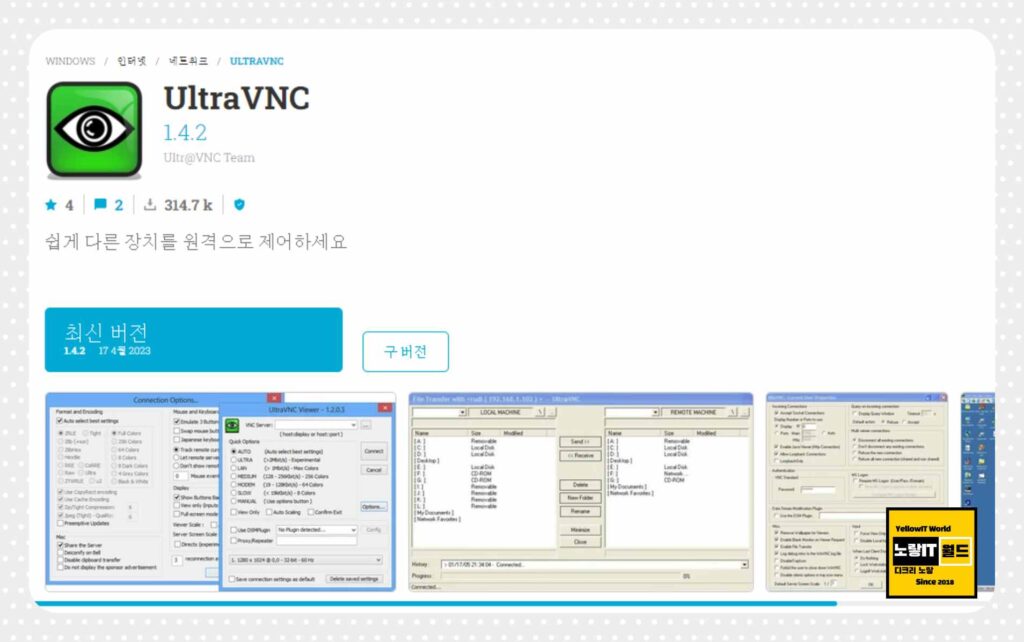
UltraVNC는 VNC 프로토콜을 기반으로 한 무료 원격 제어 소프트웨어로서 Windows 운영 체제에서 주로 사용되며, 사용자 친화적인 인터페이스와 다양한 기능을 제공합니다. UltraVNC는 암호화된 연결을 지원하며, 더욱 안전한 액세스를 위해 인증 기능도 제공하는 인기있는 무료 원격프로그램입니다.
| 기능 | 설명 |
|---|---|
| 원격 데스크톱 제어 | 다른 컴퓨터나 장치를 원격으로 제어합니다. |
| 화면 공유 | 화면을 실시간으로 다른 사용자와 공유합니다. |
| 파일 전송 | 파일 및 폴더를 원격으로 다른 컴퓨터로 전송합니다. |
| 클립보드 공유 | 클립보드의 내용을 원격으로 복사하고 붙여넣을 수 있습니다. |
| 다중 플랫폼 지원 | Windows 및 Linux 운영체제에서 사용 가능합니다. |
| 다중 모니터 지원 | 다중 모니터 설정에서 모든 화면을 원격으로 볼 수 있습니다. |
| 암호화 및 보안 | 암호화 및 인증 기능을 통해 데이터 보안을 제공합니다. |
| 다중 사용자 접속 | 여러 사용자가 동시에 원격으로 접속하여 협업이 가능합니다. |
ltraVNC는 오픈 소스이며 다양한 기능을 제공하므로 원격 데스크톱 접속과 화면 공유를 위한 간단하고 경제적인 솔루션을 찾는 사용자에게 적합합니다. 그러나 고급 보안 요구 사항이나 더 많은 고급 기능이 필요한 경우에는 다른 상용 솔루션을 고려해야 할 수 있습니다.
이외에도 다양한 원격 제어 소프트웨어가 있으며, 각각의 프로그램은 고유한 기능과 설정을 제공합니다. 원격 제어 프로그램을 선택할 때에는 사용 용도, 보안 기능, 호환성, 사용 편의성 등을 고려하여 선택하는 것이 좋습니다. 또한, 원격 제어를 사용할 때에는 보안을 위해 안티바이러스 및 방화벽 소프트웨어를 최신 상태로 유지하고, 신뢰할 수 있는 소스에서 소프트웨어를 다운로드하는 것이 중요합니다.